| Oracle® Fusion Middleware SOA SuiteおよびBusiness Process Management SuiteのQuick Start for Developersのインストール 12c (12.1.3) Oracle® Fusion Middleware E56239-05 |
|
 前 |
 次 |
| Oracle® Fusion Middleware SOA SuiteおよびBusiness Process Management SuiteのQuick Start for Developersのインストール 12c (12.1.3) Oracle® Fusion Middleware E56239-05 |
|
 前 |
 次 |
この章では、統合WebLogic Serverのデフォルト・ドメインを使用してOracle SOA Suite Quick Startディストリビューションのサンプル・アプリケーションをロードし、実行する方法を説明します。また、Oracle Process Management Suiteサンプル・アプリケーションの検索方法とOracle Event Processingプロジェクトの開始方法も説明します。
この章には次の項が含まれます:
この項では、SOA Quick Startデフォルト・ドメインでのOracle SOA Suiteコンポーネントを使用したサンプル・アプリケーションの実行方法を説明します。統合WebLogic Server、SOAコンポジットおよびOracle Service Busプロジェクトを使用して、クレジット・カードの確認などのオーダー処理を行うアプリケーションを実行します。
http://www.oracle.com/technetwork/middleware/soasuite/learnmore/soasuitesamplestutorials-2765831.htmlに移動します。e2e-1201-sample.zipをダウンロードします。
e2e-1201-sample.zipをOracleホームの外部のフォルダに解凍します。こうすることにより、プロジェクト・ファイルを失わずにOracle JDeveloperインストールを削除できます。このzipファイルには、e2e-1201-composites-sample.zip、e2e-1201-servicebus-sample.zipおよびSampleOrder.xmlが含まれています。
e2e-1201-composites-sample.zipおよびe2e-1201-servicebus-sample.zipを同じディレクトリに解凍します。ディレクトリにはOrderSample.xmlと2つのサブフォルダ(e2e-1201-compositesとe2e-1201-servicebus)が含まれるはずです。
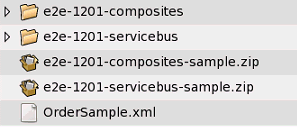
サブフォルダe2e-1201-compositesのディレクトリ構造は次のとおりです。
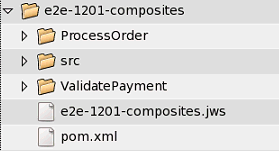
サブフォルダe2e-1201-servicebusのディレクトリ構造は次のとおりです。
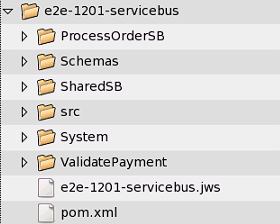
次のコマンドを使用してJDeveloperを起動します。
| 環境 | 実行コマンド |
|---|---|
| Linux |
cd ORACLE_HOME/jdeveloper/jdev/bin
./jdev
|
| Windows |
CD ORACLE_HOME\jdeveloper\jdev\bin
jdeveloper.exe
|
メニューバーから「実行」を選択して統合WebLogic Serverを起動します。ドロップダウン・メニューから「サーバー・インスタンスの起動」を選択します(図7-1)。
ログに次のメッセージが表示されれば、統合WebLogic Serverは正常に起動しています。
[SOA Platform is running and accepting requests [IntegratedWebLogicServer started.]
フォルダe2e-1201-compositesからe2e-1201-composites.jwsをロードします。
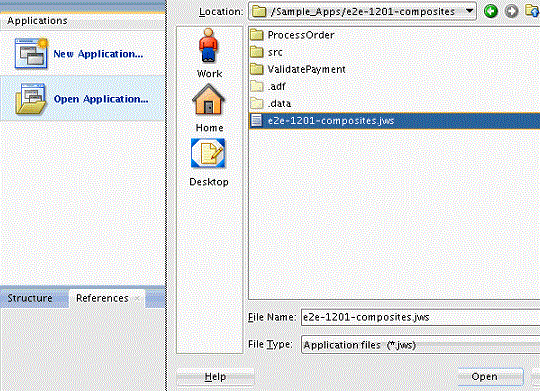
「警告」というタイトルのダイアログ・ボックスに、アプリケーション・ファイルをOracle JDeveloper 12.1.3.0.0のファイル形式に変換する際の警告が表示されます。「はい」をクリックして、ファイルを移行します。
ファイルの移行が正常に完了すると、e2e-1201-compositesの内容が「アプリケーション」ペインにリストされます。
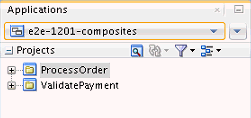
コンポジット名をクリックしてドロップダウン・メニューで「アプリケーションを開く」オプションを表示します。
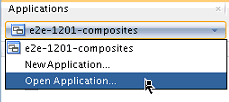
このオプションを使用して、サブフォルダe2e-1201-servicebusからe2e-1201-servicebus.jwsをロードします。
e2e-1201-servicebus.jwsの内容がe2e-1201-servicebusと同じ「アプリケーション」ペインにロードされます。
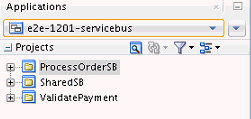
2つのアプリケーションを切り替えるには、「アプリケーションを開く」オプションにアクセスしたときと同じドロップダウン・メニューを使用します。
このタスクではいくつかの手順を踏みます。
「アプリケーション」ドロップダウン・メニューで「e2e-1201-composites」に切り替えます。
コンテンツ・リストで「validatePayment」を右クリックし、ポップアップ・メニューで「デプロイ」を強調表示します。続いて、「validatePayment」を選択して「デプロイメント・アクション」プロンプトを起動します。
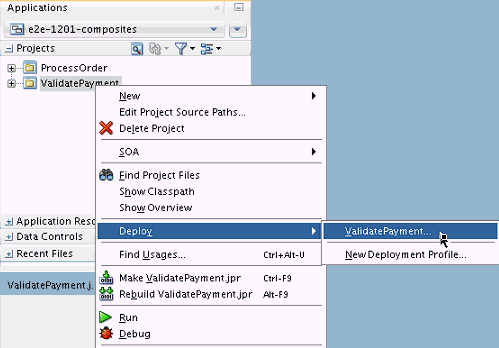
「デプロイメント・アクション」プロンプトは5つの画面で構成されています。
「デプロイメント・アクション」画面では、「アプリケーション・サーバーへのデプロイ」が自動的に強調表示されます。「次へ」をクリックします。
「構成のデプロイ」画面では、画面の情報を確認します。「コンポジット・リビジョンをデフォルトとしてマークします」が選択されたままの状態で「次へ」をクリックします。
「サーバーの選択」画面には、使用可能なサーバーがリストされます。「IntegratedWebLogicServer」がデフォルトで選択されていなければ選択します。「次へ」をクリックします。
「SOAサーバー」ページでは、複数のサーバーが使用可能な場合、特定のサーバーをターゲット設定できます。「DefaultServer」は自動的に選択されます。「次へ」をクリックします。
「サマリー」画面では、選択したデプロイメント・オプションを確認できます。「終了」をクリックします。
JDeveloper画面の下部にあるメッセージ - ログ・ペインに次のテキストが表示されれば、コンポジットは正常にデプロイされています。
Compilation of project 'ValidatePayment.jpr' finished. Successful compilation: 0 errors, 0 warnings.
「アプリケーション」ドロップダウン・メニューを使用して「e2e-1201-servicebus」に切り替えます。
コンテンツ・リストで「ValidatePayment」を右クリックし、ポップアップ・メニューで「デプロイ」を強調表示します。続いて、「e2e-1201-servicebus_ValidatePayment_ServiceBusProjectProfile」を選択して「デプロイメント・アクション」プロンプトを起動します。
「デプロイメント・アクション」プロンプトは3つの画面で構成されています。
「デプロイメント・アクション」画面では、Service Busサーバーへのデプロイが自動的に強調表示されます。「次へ」をクリックします。
「サーバーの選択」画面で、「IntegratedWebLogicServer」がデフォルトで選択されていなければ選択します。「次へ」をクリックします。
「サマリー」画面では、選択したデプロイメント・オプションを確認できます。「終了」をクリックします。
アプリケーション・ドロップダウン・メニューで「e2e-1201-composites」を選択します。コンテンツ・リストで「ProcessOrder」を右クリックし、ポップアップ・メニューで「デプロイ」を強調表示します。続いて、「ProcessOrder...」を選択して「デプロイメント・アクション」プロンプトを起動します。
「デプロイメント・アクション」プロンプトは5つの画面で構成されています。
「デプロイメント・アクション」画面では、「アプリケーション・サーバーへのデプロイ」が自動的に強調表示されます。「次へ」をクリックします。
「構成のデプロイ」画面では、画面の情報を確認します。「コンポジット・リビジョンをデフォルトとしてマークします」が選択されたままの状態で「次へ」をクリックします。
「サーバーの選択」画面には、使用可能なサーバーがリストされます。「IntegratedWebLogicServer」がデフォルトで選択されていなければ選択します。「次へ」をクリックします。
「SOAサーバー」ページでは、複数のサーバーが使用可能な場合、特定のサーバーをターゲット設定できます。「DefaultServer」は自動的に選択されます。「次へ」をクリックします。
「サマリー」画面では、選択したデプロイメント・オプションを確認できます。「終了」をクリックします。
アプリケーション・ドロップダウン・メニューで「e2e-1201-servicebus」を選択します。コンテンツ・リストで「ProcessOrderSB」を右クリックし、「デプロイ」を強調表示します。
「デプロイメント・アクション」プロンプトは3つの画面で構成されています。
「デプロイメント・アクション」画面では、Service Busサーバーへのデプロイが自動的に強調表示されます。「次へ」をクリックします。
「サーバーの選択」画面で、「IntegratedWebLogicServer」がデフォルトで選択されていなければ選択します。「次へ」をクリックします。
「サマリー」画面では、選択したデプロイメント・オプションを確認できます。「終了」をクリックします。
「e2e-1201-servicebus」の下の「ProcessOrderSB」ノードを開きます。コンテンツ・リストで「ProcessOrderSB」を右クリックし、「開く」を選択します。
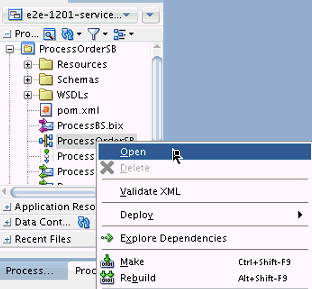
これにより、プロジェクトのメイン・キャンバスにプロジェクトの概要が開きます。
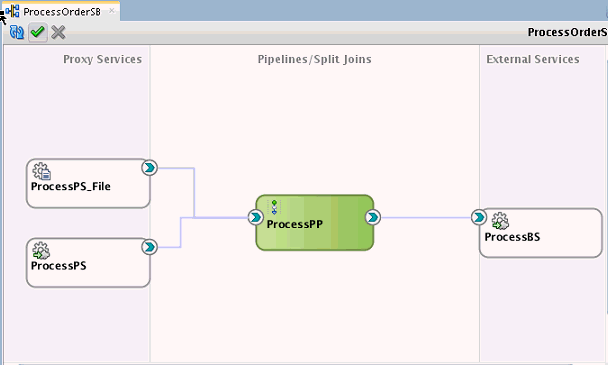
「プロキシ・サービス」スイムレーンで「ProcessPS」ボックスを右クリックし、「実行」を選択します。これにより、プロキシ・サービス・テスト・アプリケーションがWebブラウザで起動します。
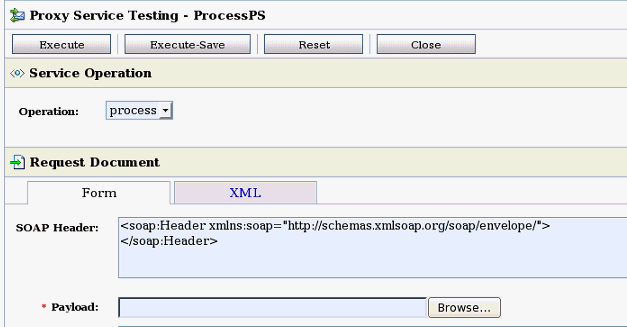
「ペイロード」フィールドの横にある「参照」ボタンを使用してSampleOrder.xmlを検索します。続いて、ページの上部にある「実行」ボタンをクリックします。
アプリケーションが実行されていることを示すポップアップ・ウィンドウが表示されます。
ページを更新すると、xmlフォームに入力されたすべての請求情報が表示されます。レスポンス・ドキュメントの見出しまでスクロール・ダウンし、「OrderNumber」が生成されているかどうかを確認します。生成されていれば、アプリケーションは正常に実行されています。
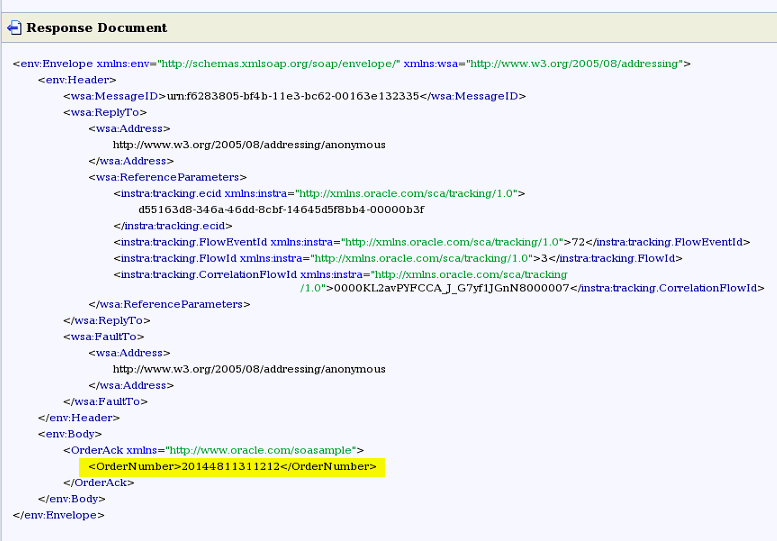
これで、サンプル・アプリケーションが完了しました。SOA 12cの新機能の詳細は、SOA 12cエンドツーエンド(e2e)チュートリアル(http://www.oracle.com/technetwork/middleware/soasuite/learnmore/soasuitesamplestutorials-2765831.html)をダウンロードしてください。
エンドツーエンド・ローン・アプリケーションを構築するためのOracle Business Process Management Suiteチュートリアルについては、次のURLを参照してください。
12c (12.1.3)からは、Oracle JDeveloperがOracle Event Processingと互換になりました。Oracle JDeveloperでOracle Event Processingプロジェクトを構築および実行する方法は、Oracle Event Processingスタート・ガイドのOracle Event Processingプロジェクトの作成に関する項を参照してください。
サンプル・アプリケーションを正常に実行できたら、次のアクションを実施できます。